
インスタグラムのホーム画面
インスタグラムのアプリを開くと、以下のようなホーム画面が表示されます。とてもシンプルなホーム画面なので、慣れると簡単なのですが、シンプルすぎて最初は戸惑ってしまうかもしれません。ここではこのホーム画面を使ってインスタグラムの基本的な使い方を掲載していきます。
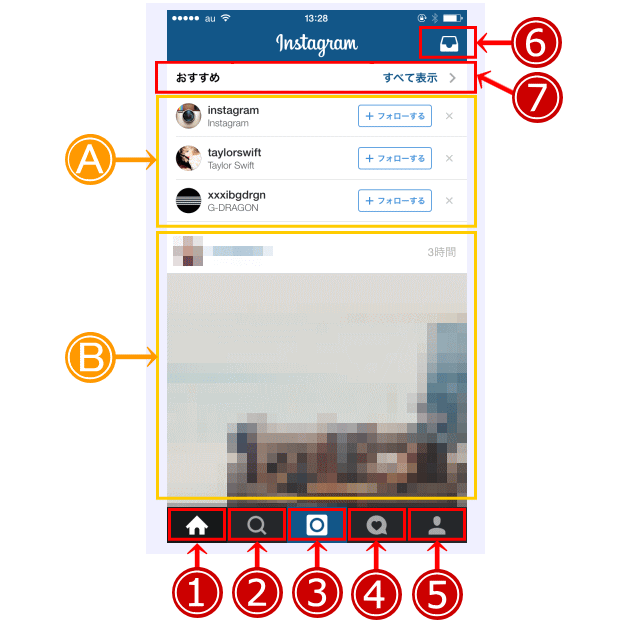
※ iPhoneとAndroid端末では、ページによって一部アイコンの形やロゴの表示位置が違う部分もありますが、基本的に操作方法や画面の配置も同じです。
① ホーム画面
インスタグラムを開くと最初に表示される画面です。「A」の欄にはおすすめのユーザーが表示されます。「+フォローする」をタップするとそのユーザーをフォローすることができます。また、「B」の欄には自分が投稿した画像や、フォローしているユーザーの新着画像が表示されます。
② 検索画面
このボタンをタップすると、以下のような検索の画面が表示されます。この画面で見たいユーザーや画像をさがしたり、フォローしたいユーザーを検索することができます。
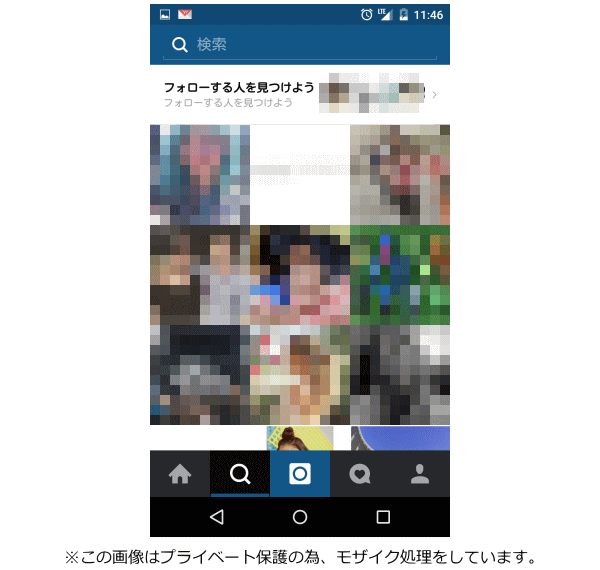
検索には「総合検索」「ユーザー検索」「ハッシュタグ検索」「スポット検索」があります。この画面では有名人を探したり、好きな分野の画像を探したりなど、様々な検索をすることができます。詳しくは以下のページを参照してください。
③ カメラ画面
このボタンをタップすると、アプリのカメラ機能を操作する画面に遷移します。ここでは、下部のメニューで以下の3画面を選択し利用することができます。
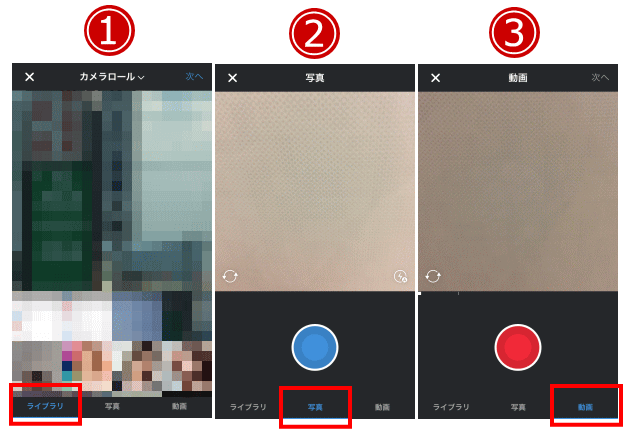
① カメラロール(ライブラリ)
あらかじめスマホに保存されている画像の一覧が表示されます。※ Androido端末の場合は「ギャラリー」と表示されます。
② 写真
ここから直接写真を撮影できます。
③ 動画
ここから直接動画を撮影できます。
インスタグラムに画像や動画を投稿する場合、インスタグラムのアプリの機能で画像や動画を撮影して投稿・加工することもできますが、今現在自分のスマホに保存されている画像を投稿・加工することも可能です。実際に画像や動画を撮影・加工したり投稿する方法については、以下のページをご覧ください。
④ アクティビティ画面
このボタンからは以下のようなアクティビティと名前がついた画面に遷移します。
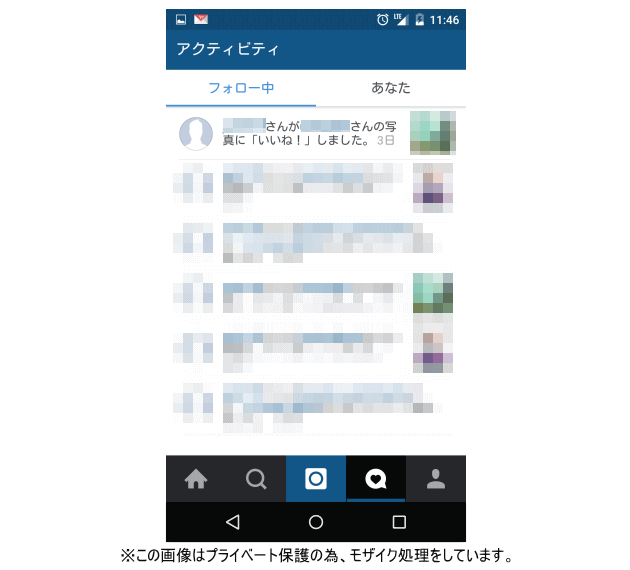
このアクティビティ画面では、自分や自分がフォローしてる人の近況が掲載されています。「誰が誰をフォローした」「誰が誰にコメントを付けた」「誰が誰の写真にいいね!した」などの履歴を確認することができます。
⑤ マイページ画面
このボタンをタップすると、自分の投稿・フォロアー・フォローなどの確認や、プロフィールの編集ができるマイページに遷移します。
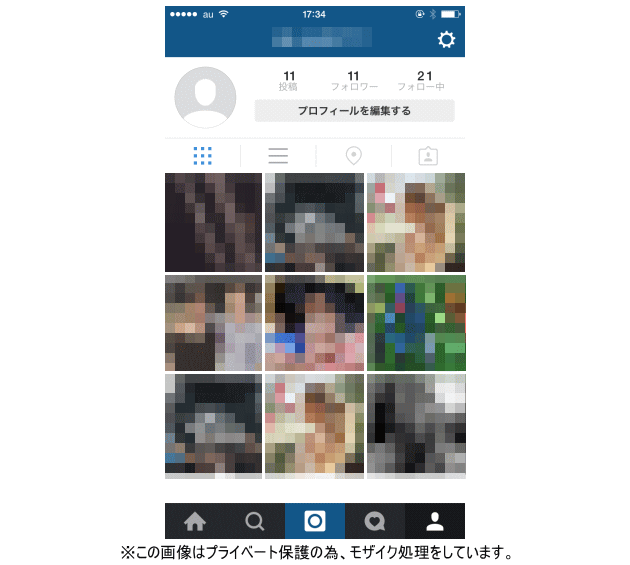
ページ中央には、自分が投稿してきた画像や動画が表示されています。ページ上部のフォロワーの部分をタップすると自分をフォローしてくれているユーザーが、フォロー中の部分をタップすると自分がフォローしているユーザーをそれぞれ確認できます。
また、「プローフィールを編集する」から自分のプロフィールを編集するのもこの画面からになります。プロフィール編集の詳細については以下のページをご覧ください。
⑥ ダイレクト画面
このアイコンをタップすると、以下のような友達に画像や動画を直接友達に送った画像が表示される、ダイレクトの履歴画面になります。尚、まだこの機能を使っていない場合は、下図右のような初期画面が表示されます。
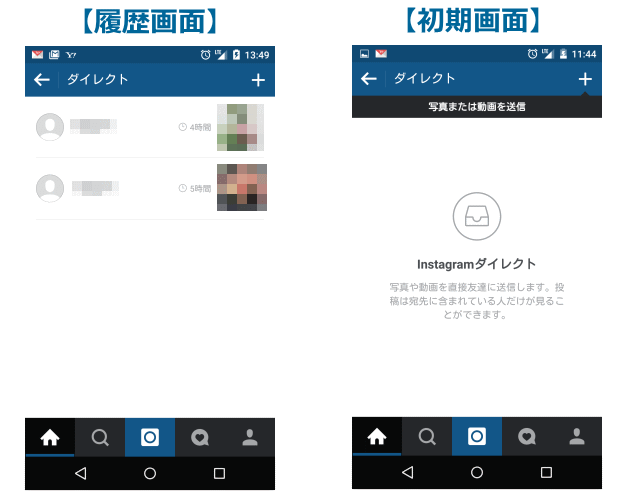
この画面から投稿された画像や動画は、宛先に指定したユーザーだけが閲覧できます。facebookのメッセンジャーのような感覚で、直接友達とのやり取りに使う機能で、ダイレクトで送った画像や動画は、送った相手以外に見られることはありません。
⑦ おすすめ画面
この「おすすめ」の表示をタップすると、ホーム画面の「A」欄に表示されていたおすすめのユーザーが、リストアップされてすべて表示されます「+フォローする」のボタンからフォローすることもできます。






